У цей вік ми сильно покладаємося на наші смартфонидля того, щоб зробити багато справ. Хоча це, безумовно, має свої переваги щодо продуктивності, але це робить нас значною мірою неповносправними, коли ми не можемо згадати, де ми востаннє залишили свій пристрій, або ще гірше, якщо пристрій вкрадеться. Ми бачили кілька програм для Android, таких як Comodo Anti-Theft, Advanced Mobile Care, Easy Finder і TheftSpy, які допомагають віддалено відстежувати місцезнаходження вашого загубленого або викраденого телефону, стерти його або навіть сфотографувати особу, яка ним користується.
Хоча всі ці послуги пропонують безліч перевагі встановивши контроль над своїм пристроєм після встановлення та налаштування їх, багато хто з нас починають думати про такі рішення, коли вже пізно, і ми вже втратили свій пристрій. Ті, хто має Google, повинні мати це на увазі, коли вони розгортають Диспетчер пристроїв Android, дозволяючи користувачам віддалено дзвонити, блокувати та рівномірновидалити їх пристрій, не встановлюючи для цього окремого додатка. Давайте детально розглянемо цю послугу та як вона працює, відразу після перерви.

Можливість віддалено дзвонити та витирати пристрійза допомогою диспетчера пристроїв Android було доступно кілька місяців тому, коли послуга була спочатку запущена. Однак, можливо, не завжди хочеться стерти весь пристрій після його неправильної заміни, і вважатимуть за краще заблокувати його спеціальним паролем, поки вони не зможуть його знайти. Ось чому Google лише додав можливість віддаленого блокування пристрою в сервісі.
Вимоги та конфігурація
Веб-сайт диспетчера пристроїв Android вимагаєви повинні ввійти за допомогою того самого облікового запису Google, який ви використовували на своєму пристрої, щоб отримати доступ до нього або відстежувати його. Це також означає, що для роботи віддалених операцій на вашому пристрої повинен залишатися той самий обліковий запис, тож якщо хтось повністю видаляє його та ввійде в інший обліковий запис Google, вам не пощастить.

Після успішного входу в Googleакаунт, вам буде показано екран, показаний вище, що дозволяє вибрати будь-який із пристроїв, пов’язаних із вашим обліковим записом, використовуючи спадне меню. Вам також відображається останній розміщений та останній час роботи пристрою, а також його адреса, записана на картці та відображена у вікні Google Maps. Ви можете скористатися кнопкою оновлення у верхньому правому куті картки, щоб вручну отримати останнє місцезнаходження пристрою.
Також зауважте, що поки ви можете віддалено зателефонуватипристрою без необхідності нічого налаштовувати на своєму пристрої, для віддаленого блокування та стирання його потрібно буде активувати диспетчер пристроїв Android як адміністратор пристрою на телефоні чи планшеті. Для цього перейдіть до Налаштування> Безпека> Адміністратори пристроїв, торкніться диспетчера пристроїв Android та натисніть Активувати на наступному екрані.
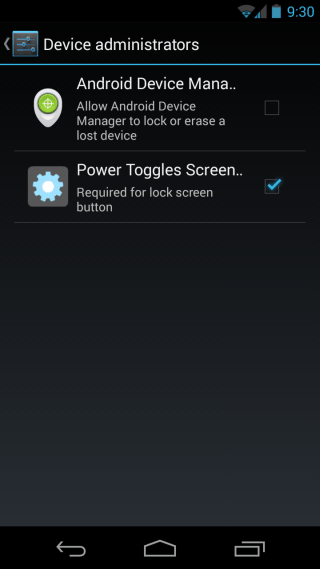
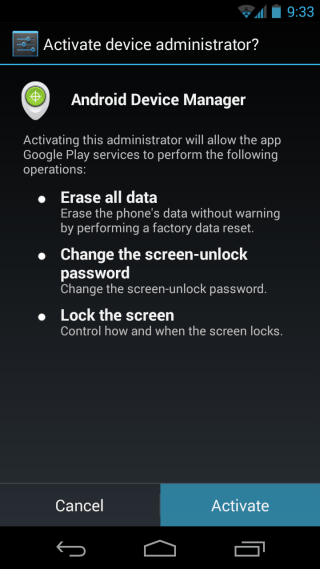
Ви повинні зробити це якнайшвидше, тому що ви не зможете віддалено заблокувати або стерти свій пристрій, якщо служба не була призначена адміністратором пристрою до того, як ви втратили пристрій.
Дистанційно дзвоніть своєму пристрою
Незалежно від того, активували виAndroid Device Manager, як адміністратор на вашому пристрої чи ні, ви зможете віддалено зателефонувати. Просто натисніть кнопку «Дзвінок» у Диспетчері пристроїв Android у своєму браузері та підтвердьте наступне підказку.
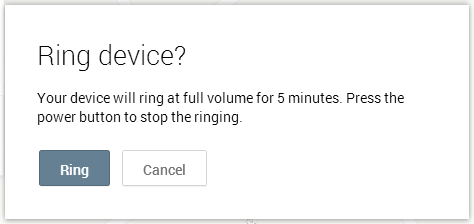
Потім ваш пристрій продовжуватиме дзвонити повністюгучності (незалежно від гучності, яку ви встановили, навіть коли ви встановили режим беззвучного режиму), поки не натиснете її кнопку живлення, що допоможе вам знайти її, якщо ви її просто десь помістили.
Віддалене блокування пристрою
У випадку, якщо десь ви неправильно помістили пристрійінакше, і його не можна знайти, зателефонувавши, буде непоганою ідеєю заблокувати його спеціальним паролем, який буде потрібен перед тим, як хтось може розблокувати його, особливо якщо у вас не було встановлено жодного блокування екрана. Це буде хорошою ідеєю, якщо ви не думаєте, що пристрій потрапить до рук того, хто потенційно може використовувати інші засоби (наприклад, скидання заводських налаштувань після відновлення) для доступу до нього, і просто хочете, щоб вони не могли розблокувати його екран, поки ви не зможете відновити пристрій.
Щоб віддалено заблокувати пристрій, просто торкніться кнопки "Блокування" у веб-інтерфейсі диспетчера пристроїв Android, а потім введіть і підтвердьте свій вибір пароля.
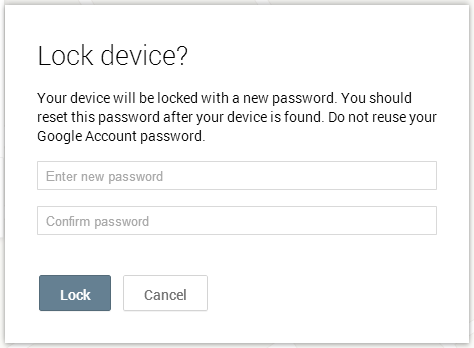
Потім пристрій буде заблоковано на основі обраного пароля, і ви можете ввести його, щоб розблокувати його, коли знайдете пристрій.
Віддалено витирайте / стирайте пристрій
Якщо ви десь втратили свій пристрій з маленькимШанси на відновлення або його вкрали, останньою інстанцією було б витерти всі дані про нього, щоб ніхто більше не міг отримати вашу особисту інформацію. Просто натисніть кнопку Wipe, і вам буде запропоновано підтвердити видалення всіх даних на пристрої.

Як зазначено в підказці, усі ваші програми,фотографії, музика та налаштування буде видалено так само, як і в заводських налаштуваннях. Хоча це також означає, що ви більше не зможете отримати доступ до пристрою та відстежувати його за допомогою Диспетчера пристроїв Android. Також на пристроях із картами SD їх вміст може не стиратися.
Зверніть увагу, що всі ці операції можуть бути тількивиконується, коли ваш пристрій підключено до Інтернету. Якщо у вас немає з'єднання для передачі даних або доступу до Wi-Fi, або в режимі літака ввімкнено, ваші команди працюватимуть лише тоді, коли пристрій підключиться до Інтернету, будь то автоматично (шляхом перенесення в зону покриття даних) або вручну . Ці обмеження означають, що сервіс може бути не ідеальним, але все ж краще, ніж взагалі не налаштований такий захід.
Відвідайте диспетчер пристроїв Android
Оновлення: Зараз у Play Store доступна мобільна версія програми. Детальніше про це читайте в нашому пості в диспетчері пристроїв Android для телефонів і планшетів.


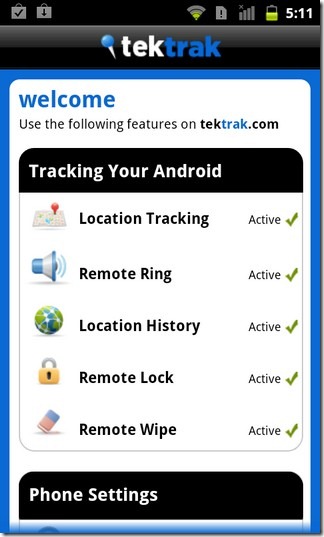









Коментарі